이제 사용자는 Android용 Microsoft Edge Canary에서 '자동 채우기 사용 시 확인'을 선택할 수 있습니다.
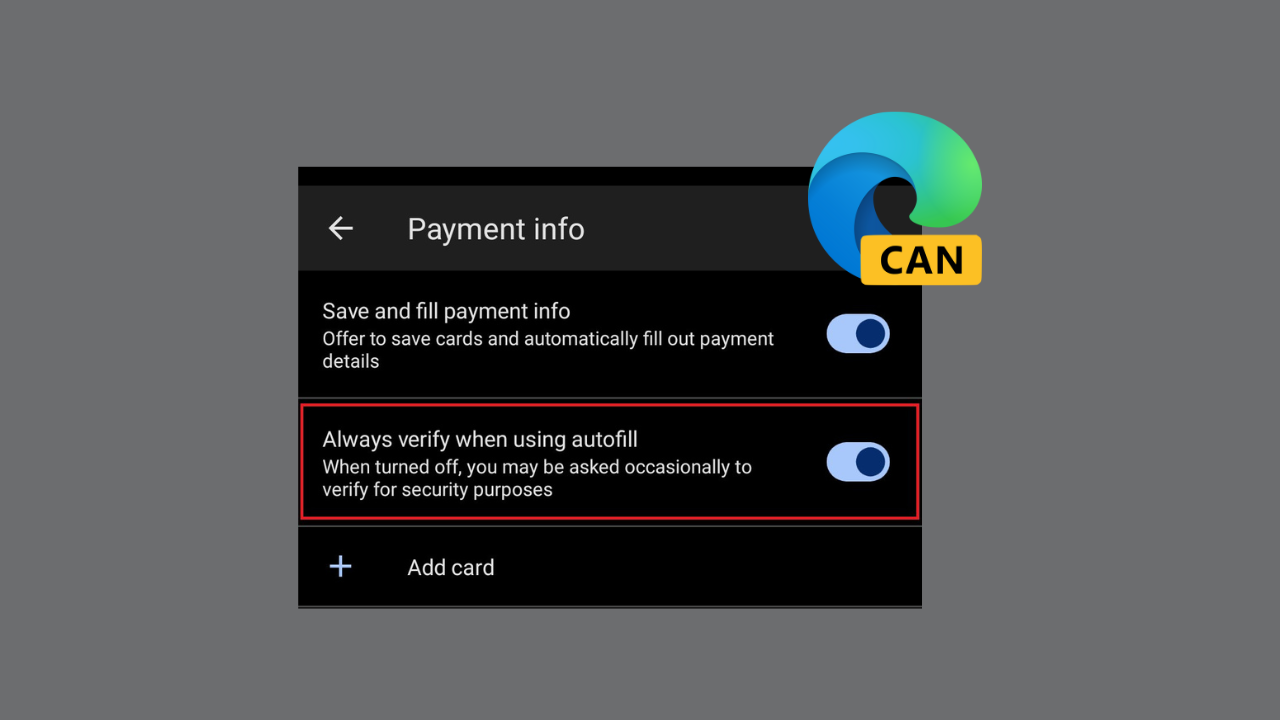 Copilot은 최고의 AI 동반자인가요? 몇 가지 간단한 질문에 답하여 알아보도록 도와주세요!
Copilot은 최고의 AI 동반자인가요? 몇 가지 간단한 질문에 답하여 알아보도록 도와주세요!
Android용 Microsoft Edge Canary에는 "자동 완성 사용 시 항상 확인"이라는 새로운 보안 옵션이 추가되었습니다. 이 옵션을 사용하면 사용자가 결제 정보를 자동으로 입력하기 전에 자신을 인증해야 합니다. 제 생각에는 이 기능이 브라우저에 추가된 귀중한 기능인 것 같습니다. 저장된 결제 자격 증명에 대한 무단 액세스로부터 사용자를 보호하는 데 도움이 되기 때문입니다.
'자동 완성 사용 시 항상 확인' 옵션이 활성화된 경우 사용자는 결제 정보를 자동 완성하기 전에 지문, PIN 또는 비밀번호를 입력하라는 메시지를 받게 됩니다. 이렇게 하면 승인된 사용자만 결제 자격 증명에 액세스할 수 있게 됩니다.
이 기능은 한동안 Android용 Chrome에서 사용할 수 있었는데, Edge 데스크톱에서는 이 옵션을 사용할 수 없다는 점이 흥미롭습니다.
— Leopeva64(@Leopeva64) 2023년 11월 24일
그러나 이 기능을 꺼도 PIN이나 비밀번호를 입력할 필요성이 완전히 없어지는 것은 아닙니다. 여전히 가끔 확인 메시지가 표시되기 때문입니다.
자동 완성은 사용자의 많은 시간과 노력을 절약할 수 있는 매우 편리한 기능임에는 의심의 여지가 없습니다. 그러나 잘못 사용하면 심각한 보안 위험이 발생할 수 있습니다. 따라서 Android용 Microsoft Edge Canary는 결제 정보를 자동으로 입력하기 전에 인증을 요구하는 올바른 조치를 취합니다.
Android용 Microsoft Edge Canary에서는 "자동 완성 사용 시 항상 확인" 옵션을 사용할 수 있습니다. 안정적인 버전의 브라우저에서는 아직 사용할 수 없습니다.
전반적으로 '자동 완성 사용 시 항상 확인' 옵션을 추가하는 것은 저장된 결제 자격 증명에 대한 무단 액세스로부터 사용자를 보호하는 데 도움이 되는 환영할 만한 변화라고 생각합니다.
위 내용은 이제 사용자는 Android용 Microsoft Edge Canary에서 '자동 채우기 사용 시 확인'을 선택할 수 있습니다.의 상세 내용입니다. 자세한 내용은 PHP 중국어 웹사이트의 기타 관련 기사를 참조하세요!

핫 AI 도구

Undresser.AI Undress
사실적인 누드 사진을 만들기 위한 AI 기반 앱

AI Clothes Remover
사진에서 옷을 제거하는 온라인 AI 도구입니다.

Undress AI Tool
무료로 이미지를 벗다

Clothoff.io
AI 옷 제거제

AI Hentai Generator
AI Hentai를 무료로 생성하십시오.

인기 기사

뜨거운 도구

메모장++7.3.1
사용하기 쉬운 무료 코드 편집기

SublimeText3 중국어 버전
중국어 버전, 사용하기 매우 쉽습니다.

스튜디오 13.0.1 보내기
강력한 PHP 통합 개발 환경

드림위버 CS6
시각적 웹 개발 도구

SublimeText3 Mac 버전
신 수준의 코드 편집 소프트웨어(SublimeText3)

뜨거운 주제
 7490
7490
 15
15
 1377
1377
 52
52
 77
77
 11
11
 52
52
 19
19
 19
19
 41
41
 PDF에서 서명을 확인하는 방법
Feb 18, 2024 pm 05:33 PM
PDF에서 서명을 확인하는 방법
Feb 18, 2024 pm 05:33 PM
우리는 일반적으로 정부나 기타 기관으로부터 PDF 파일을 받으며, 일부는 디지털 서명이 포함되어 있습니다. 서명을 확인한 후 SignatureValid 메시지와 녹색 확인 표시가 표시됩니다. 서명이 확인되지 않으면 유효성을 알 수 없습니다. 서명을 확인하는 것이 중요합니다. PDF에서 이를 수행하는 방법을 살펴보겠습니다. PDF에서 서명을 확인하는 방법 PDF 형식의 서명을 확인하면 더욱 신뢰할 수 있고 문서가 승인될 가능성이 높아집니다. 다음과 같은 방법으로 PDF 문서의 서명을 확인할 수 있습니다. Adobe Reader에서 PDF를 엽니다. 서명을 마우스 오른쪽 버튼으로 클릭하고 서명 속성 표시를 선택합니다. 서명자 인증서 표시 버튼을 클릭합니다. 신뢰 탭에서 신뢰할 수 있는 인증서 목록에 서명을 추가합니다. 서명 확인을 클릭하여 확인을 완료합니다.
 iPhone 15 Pro에서 기본 카메라 초점을 설정하는 방법
Sep 22, 2023 pm 11:53 PM
iPhone 15 Pro에서 기본 카메라 초점을 설정하는 방법
Sep 22, 2023 pm 11:53 PM
iPhone 15 Pro 모델에서 Apple은 기본 카메라로 촬영할 수 있는 세 가지 초점 거리 옵션을 도입했습니다. 이 문서에서는 이러한 옵션이 무엇인지, 그리고 사진 촬영 시 선호하는 기본 초점 거리를 설정하는 방법을 설명합니다. iPhone 15 Pro 및 iPhone 15 Pro Max의 향상된 카메라 시스템을 최대한 활용하기 위해 Apple은 기본 카메라의 광학 줌에 세 가지 다른 초점 거리 옵션을 추가했습니다. 표준 기본 1x(24mm) 모드 외에도 Apple은 1.2x(28mm) 및 1.5x(35mm) 설정을 추가했습니다. iPhone 15 Pro 사용자는 사진을 찍을 때 카메라 앱에서 1x 버튼을 탭하기만 하면 이러한 초점 거리 중에서 선택할 수 있습니다. 그러나 기술적인 이유로 인해 이러한 초점은
![iPhone에서 개인 핫스팟 옵션을 찾을 수 없음 [수정됨]](https://img.php.cn/upload/article/000/887/227/168942511475372.png?x-oss-process=image/resize,m_fill,h_207,w_330) iPhone에서 개인 핫스팟 옵션을 찾을 수 없음 [수정됨]
Jul 15, 2023 pm 08:45 PM
iPhone에서 개인 핫스팟 옵션을 찾을 수 없음 [수정됨]
Jul 15, 2023 pm 08:45 PM
우리 주변에 Wi-Fi 신호가 없을 때 우리가 생각하는 것은 iPhone의 개인용 핫스팟이겠죠? 최근 많은 iPhone 사용자가 iPhone에서 개인용 핫스팟 옵션을 찾을 수 없다고 언급하여 이로 인해 모두에게 큰 문제가 발생했습니다. iPhone에서 이 특정 문제를 일으킬 수 있는 주요 이유는 다음 이유 중 하나를 포함할 수 있습니다. iPhone의 작은 소프트웨어 버그. iPhone의 iOS 소프트웨어가 최신 버전으로 업데이트되지 않았습니다. iPhone의 네트워크 설정이 변경되었습니다. 이동통신사 설정을 업데이트하지 마세요(있는 경우). iPhone의 모바일 네트워크 신호에 문제가 있습니다. 이러한 요소를 처리한 후 우리는 이 문제에 대한 쉬운 해결책을 찾았고 다음을 사용했습니다.
 WeChat 친구 지원 인증으로 차단을 해제하는 자세한 방법
Mar 25, 2024 pm 01:26 PM
WeChat 친구 지원 인증으로 차단을 해제하는 자세한 방법
Mar 25, 2024 pm 01:26 PM
1. WeChat을 연 후 검색 아이콘을 클릭하고 WeChat 팀을 입력한 후 아래 서비스를 클릭하여 들어갑니다. 2. 입력 후 좌측 하단의 셀프 서비스 도구 옵션을 클릭하세요. 3. 클릭 후, 위 옵션 중 보조검증 차단해제/이의제기 옵션을 클릭해 주세요.
 iPhone 모델 국가를 확인하는 방법
Jul 09, 2023 pm 11:33 PM
iPhone 모델 국가를 확인하는 방법
Jul 09, 2023 pm 11:33 PM
Apple이 제품의 특정 부분을 다른 국가에 아웃소싱한다는 사실을 알고 계셨습니까? 예. 이 제품은 특별히 이들 국가에서 판매되도록 고안되었으므로 해당 국가에서 제조됩니다. 다른 사람에게서 중고 iPhone/iPad를 구입했을 수 있으며 iPhone이 어느 국가에서 왔는지 알 수 있는지 궁금할 수 있습니다. 예, 알아낼 수 있는 방법이 있으며 이제 이 기사에서 이에 대해 자세히 설명하겠습니다. 이 기사에서는 간단한 단계를 통해 iPhone의 원산지를 확인하는 방법에 대한 설명을 찾을 수 있습니다. iPhone의 원산지를 아는 방법 1단계: 먼저 홈 화면에서 설정 아이콘을 탭해야 합니다. 2단계: 설정 앱을 여는 것입니다. 열리면 클릭하여 아래와 같이 일반 옵션으로 이동합니다.
 Apple Notes에서 블록 따옴표를 사용하는 방법
Oct 12, 2023 pm 11:49 PM
Apple Notes에서 블록 따옴표를 사용하는 방법
Oct 12, 2023 pm 11:49 PM
iOS 17 및 macOS Sonoma에서 Apple은 블록 따옴표 및 새로운 모노스타일 스타일을 포함하여 Apple Notes에 대한 새로운 서식 옵션을 추가했습니다. 사용 방법은 다음과 같습니다. Apple Notes의 추가 서식 옵션을 사용하면 이제 메모에 블록 따옴표를 추가할 수 있습니다. 블록 인용 형식을 사용하면 텍스트 왼쪽에 있는 인용 표시줄을 사용하여 글의 섹션을 시각적으로 쉽게 오프셋할 수 있습니다. "Aa" 형식 버튼을 탭/클릭하고 입력하기 전이나 블록 인용으로 변환하려는 줄에 있을 때 블록 인용 옵션을 선택하세요. 이 옵션은 체크리스트를 포함한 모든 텍스트 유형, 스타일 옵션 및 목록에 적용됩니다. 동일한 형식 메뉴에서 새로운 단일 스타일 옵션을 찾을 수 있습니다. 이것은 이전의 "동일 너비"의 개정판입니다.
 수정: Windows 11에서 작업 표시줄의 도킹 옵션이 회색으로 표시됩니다.
Sep 15, 2023 pm 05:35 PM
수정: Windows 11에서 작업 표시줄의 도킹 옵션이 회색으로 표시됩니다.
Sep 15, 2023 pm 05:35 PM
입력 도구 모음은 사용자가 + 키보드 단축키를 사용하는 대신 빠르게 입력을 전환할 수 있도록 하는 Windows의 중요한 기능입니다. 그러나 Windows 11에서 작업 표시줄의 도킹 옵션이 회색으로 나타나는 경우도 있습니다. WindowsSpacebar와 관련된 이 문제는 매우 흔한 것으로 보이며 해결책이 없습니다. 언어 설정을 변경하고 콘텐츠를 재구성해 보았으나 소용이 없었습니다. 마침내 근본 원인과 해결책을 찾았지만. Windows 11의 작업 표시줄에 입력 도구 모음을 도킹할 수 없는 이유는 무엇입니까? 하나의 언어만 설치되어 있으며 입력 도구 모음은 여러 언어로만 작동합니다. 언어가 올바르게 설치되지 않았습니다. 윈도우 11의 버그. 시스템 파일이나 사용자 프로필이 손상되었습니다. W의 경우
 Windows 11의 마우스 오른쪽 버튼 클릭 메뉴에서 '추가 옵션 표시'를 기본값으로 설정하는 방법
Jul 10, 2023 pm 12:33 PM
Windows 11의 마우스 오른쪽 버튼 클릭 메뉴에서 '추가 옵션 표시'를 기본값으로 설정하는 방법
Jul 10, 2023 pm 12:33 PM
사용자가 결코 원하지 않는 가장 성가신 변경 사항 중 하나는 마우스 오른쪽 버튼 클릭 상황에 맞는 메뉴에 "추가 옵션 표시"가 포함되는 것입니다. 그러나 이를 제거하고 Windows 11에서 클래식 컨텍스트 메뉴를 다시 가져올 수 있습니다. 더 이상 여러 번 클릭하거나 상황에 맞는 메뉴에서 이러한 ZIP 단축키를 찾을 필요가 없습니다. Windows 11에서 완전한 마우스 오른쪽 버튼 클릭 상황에 맞는 메뉴로 돌아가려면 이 가이드를 따르세요. 수정 1 - CLSID를 수동으로 조정하는 방법은 목록에 있는 유일한 수동 방법입니다. 이 문제를 해결하려면 레지스트리 편집기에서 특정 키나 값을 조정해야 합니다. 참고 – 이와 같은 레지스트리 편집은 매우 안전하며 문제 없이 작동합니다. 따라서 시스템에서 이 작업을 시도하기 전에 레지스트리 백업을 생성해야 합니다. 1단계 – 시도해 보세요



